Cómo configurar la reserva de direcciones del router TP-Link Wireless N 4G LTE (nuevo logotipo)
Aquí se toma el TL-MR6400 como demostración.
1. Por favor, consulte ¿Cómo inicio sesión en la página de administración basada en la web de TL-MR6400 (nuevo logotipo)?
2. Vaya a DHCP → Address Reservation (Reserva de direcciones de DHCP y, a continuación, podrá ver y agregar una dirección reservada para los clientes. Cuando especifica una dirección IP reservada para una PC en la LAN, esa PC siempre recibirá la misma dirección IP cada vez que acceda al servidor DHCP. Las direcciones IP reservadas deben asignarse a los servidores que requieren una configuración de IP permanente.
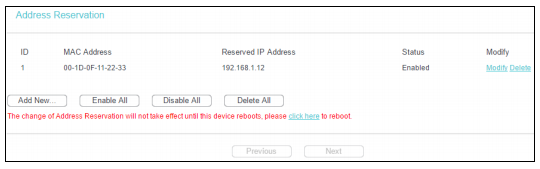
Dirección MAC: la dirección MAC del equipo para el que desea reservar la dirección IP.
Dirección IP reservada: la dirección IP del router reservado.
Estado: el estado de esta entrada es Habilitado o Deshabilitado.
Para reservar direcciones IP:
1. Haga clic en Agregar nuevo ....
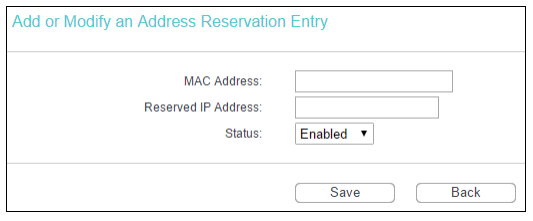
2. Ingrese la dirección MAC (el formato de la dirección MAC es XX-XX-XX-XX-XX-XX) y la dirección IP en notación decimal con puntos de la computadora que desea agregar.
3. Haga clic en Guardar.
Para modificar una entrada existente:
1. Haga clic en Modificar en la entrada que desea modificar.
2. Modificar la información.
Haga clic en Eliminar en la entrada que desea eliminar para eliminar una entrada existente.
Haga clic en Habilitar/Deshabilitar todo para habilitar / deshabilitar todas las entradas.
Haga clic en Eliminar todo para eliminar todas las entradas.
Haga clic en Siguiente para ir a la página siguiente y haga clic en Anterior para volver a la página anterior.
3. Haga clic en Guardar.
Conozca más detalles de cada función y configuración, vaya al Centro de descargas para descargar el manual de su producto.
¿Es útil este artículo?
Tus comentarios nos ayudan a mejorar esta web.


